- Autor Jason Gerald [email protected].
- Public 2023-12-16 11:39.
- E modifikuara e fundit 2025-01-23 12:47.
Mbajtja e një historie të bisedave të vjetra në Skype është një ide e keqe për shumë arsye. Më e rëndësishmja, paraqet një rrezik sigurie nëse biseda juaj përmban informacione të ndjeshme. Sidoqoftë, është e lehtë të pastrosh historinë me disa klikime në çdo version të Skype.
Hapi
Metoda 1 nga 3: Skype për Windows
Ekzistojnë dy versione të Skype në dispozicion për Windows. Versioni desktop i Skype është versioni "klasik" me të cilin përdoruesit tashmë janë njohur. Përdoruesit e Windows 8 gjithashtu mund të përdorin versionin Metro që përdor ndërfaqen Metro OS.
Versioni i desktopit
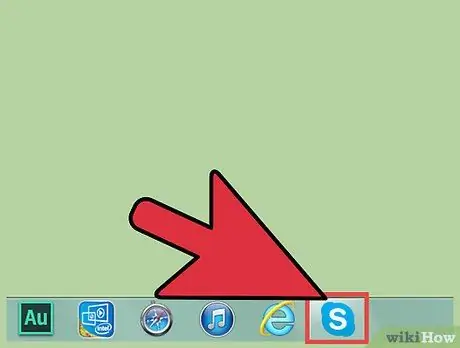
Hapi 1. Hapni Skype
Nëse është e nevojshme, identifikohuni (identifikohuni) me emrin e përdoruesit dhe fjalëkalimin tuaj.
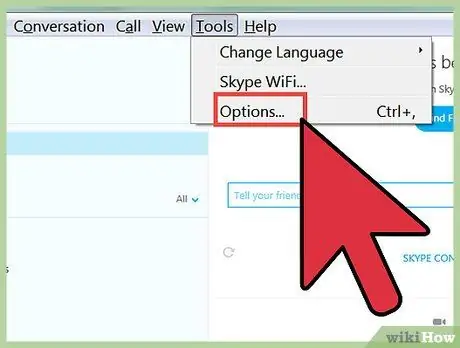
Hapi 2. Hapni menunë Opsionet
Shikoni menunë "Tools" në shiritin e menusë. Klikoni mjetet, pastaj klikoni "Opsionet" në menunë zbritëse
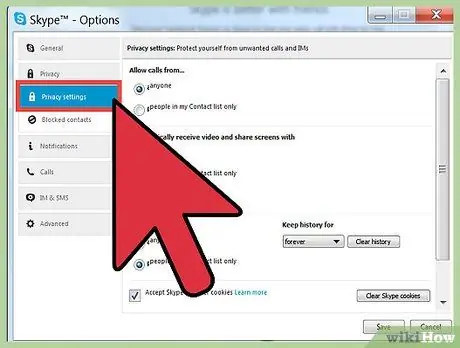
Hapi 3. Zgjidhni skedën Privacy
Shikoni butonin në anën e majtë të dritares që thotë "Privatësia". Pranë tij do të ketë një ikonë të kyçjes. Klikoni këtë buton.
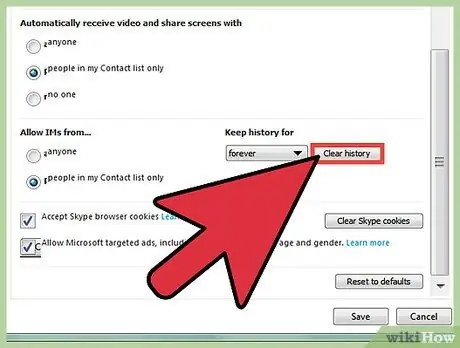
Hapi 4. Klikoni "Pastro historinë"
It'sshtë një buton i vogël në anën e djathtë të dritares. Ky buton është nën titullin "Mbani historinë për".
Kjo do të hapë një dritare që shfaqet për të konfirmuar zgjedhjen tuaj. Klikoni butonin "Fshi" për të fshirë historinë
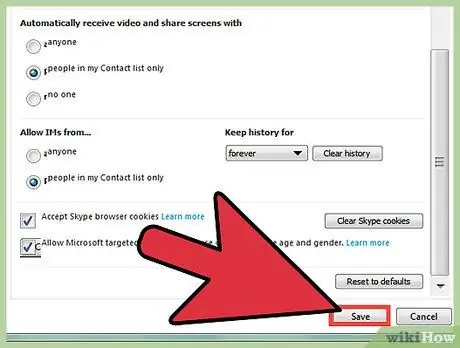
Hapi 5. Klikoni "Ruaj" për të ruajtur ndryshimet
Shtë në pjesën e poshtme të djathtë, pranë "Anulo". Klikimi i këtij butoni do të mbyllë të gjitha dritaret dhe do t'ju kthejë në faqen ku ishte biseda juaj në Skype para se të fshihej.
Versioni Metro
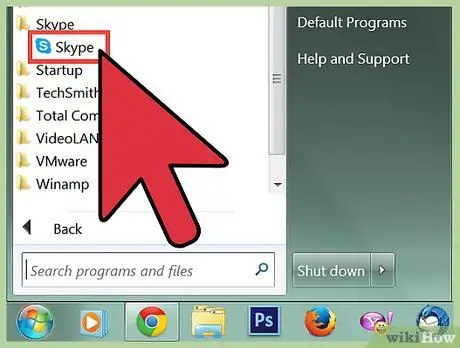
Hapi 1. Hapni Skype
Nëse është e nevojshme, identifikohuni (identifikohuni) me emrin e përdoruesit dhe fjalëkalimin tuaj. Kompjuterët që përdorin Windows 8 kanë versionin Metro të Skype në ekranin fillestar.
Për të hyrë në ekranin fillestar, klikoni në ikonën e flamurit të Windows të vendosur në pjesën e poshtme të majtë të desktopit tuaj. Klikoni në pllakën blu, drejtkëndëshe të Skype (mund t'ju duhet të lëvizni në anën tjetër për ta gjetur.)
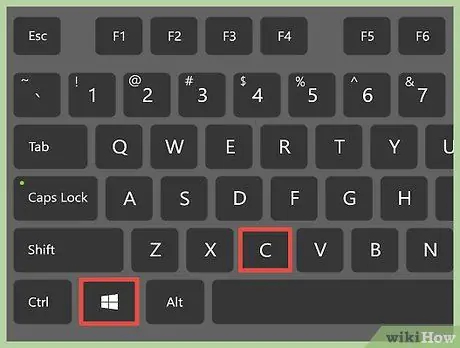
Hapi 2. Hapni hijeshinë e Cilësimeve
"Charms" janë butonat në meny që shfaqen nga ana e djathtë e ekranit të kompjuterit Windows 8. Këto janë të njëjtat menu që përdorni për të fikur kompjuterin tuaj. Ka disa mënyra për të hyrë në hijeshinë e cilësimeve:
- Shtypni Win+C dhe klikoni butonin Cilësimet që ndodhet në pjesën e poshtme (të shënuar me ikonën e ingranazhit).
- Zhvendoseni kursorin e miut në pjesën e poshtme të djathtë të ekranit, pastaj lëvizeni lart. Klikoni në butonin Cilësimet.
- Nëse jeni duke përdorur një ekran me prekje, rrëshqitni brenda nga ana e djathtë e ekranit dhe prekni butonin Cilësimet.
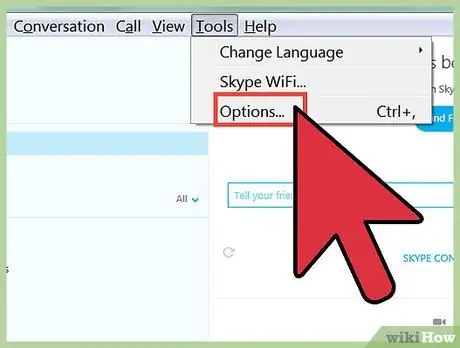
Hapi 3. Hapni menunë Opsionet
Klikoni në lidhjen "Opsionet" që shfaqet pasi të klikoni hijeshinë e Cilësimeve.
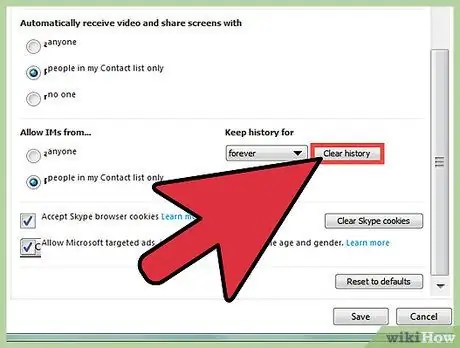
Hapi 4. Klikoni "Pastro historinë"
Buttonshtë butoni blu që shfaqet nën titullin "Privacy".
- Kur klikoni butonin, do t'ju kërkohet të konfirmoni zgjedhjen tuaj. Klikoni përsëri "Pastroni historinë" përsëri për të konfirmuar ose klikoni jashtë dritares që shfaqet për ta anuluar.
- Kur të keni mbaruar, klikoni shigjetën "mbrapa" në këndin e sipërm të majtë të menusë Opsionet për t'u kthyer në Skype.
Metoda 2 nga 3: Skype për Mac
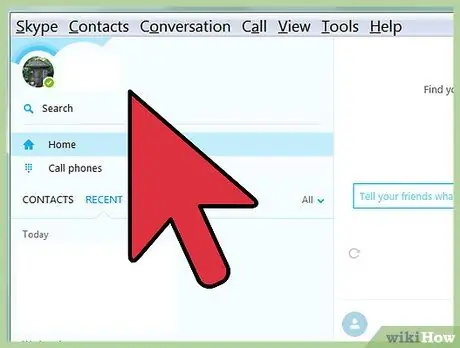
Hapi 1. Hapni Skype
Nëse është e nevojshme, identifikohuni (identifikohuni) me emrin e përdoruesit dhe fjalëkalimin tuaj.
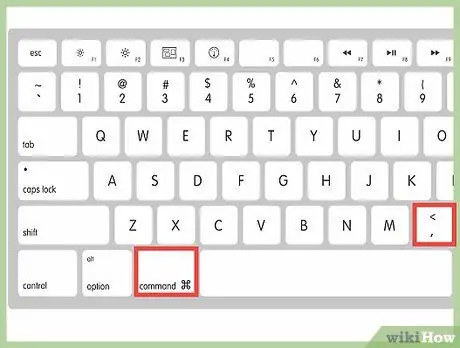
Hapi 2. Hapni menunë Preferences
Klikoni "Skype" në shiritin e menusë të vendosur në krye të ekranit. Locatedshtë vendosur në anën e sipërme të majtë pranë ikonës së mollës. Zgjidhni "Preferencat" nga menyja rënëse.
Përndryshe, shtypni Command+ në tastierën tuaj
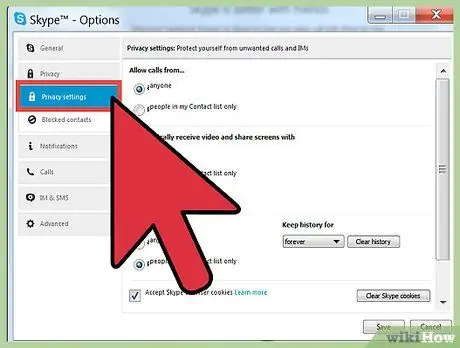
Hapi 3. Zgjidhni skedën Privacy
Klikoni butonin në krye të dritares që thotë "Privatësia". Ky buton është shënuar me një imazh të një shenje "mos shqetëso".
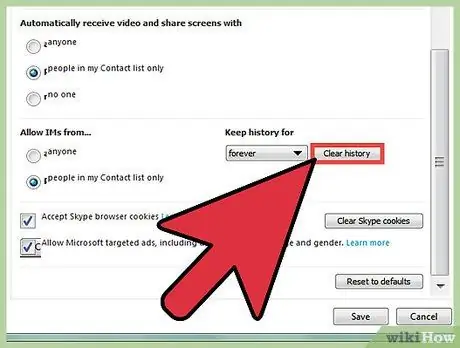
Hapi 4. Klikoni "Fshi të gjithë historinë e bisedave"
Ky buton gjendet direkt nën opsionin "Ruaj historinë e bisedës për:".
- Do t'ju kërkohet të konfirmoni zgjedhjen tuaj. Klikoni "Fshi të gjithë" për të përfunduar.
- Nga këtu mund të dilni direkt nga dritarja. Nuk keni nevojë të ruani ndryshimet si në Windows.
Metoda 3 nga 3: Skype në celular
Meqenëse shumë pajisje të ndryshme celulare përdorin Skype, hapat që funksionojnë për ju mund të ndryshojnë pak. Metoda në këtë seksion duhet të funksionojë për shumicën e përdoruesve.
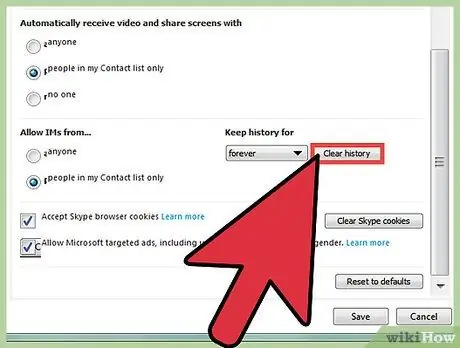
Hapi 1. Së pari, pastroni historikun në kompjuterin tuaj
Skype në celular sinkronizohet me versionin e Skype në kompjuterin tuaj, kështu që ndryshimet në njërën pajisje do të ndryshojnë tjetrën. Gjeni sistemin operativ që po përdorni në krye dhe ndiqni udhëzimet.
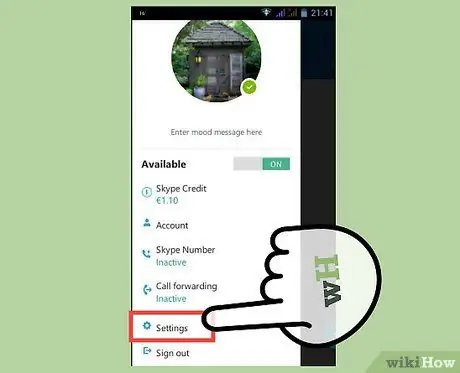
Hapi 2. Hapni menunë Cilësimet Skype në telefonin tuaj
Mënyra për ta bërë këtë ndryshon në varësi të pajisjes tuaj. Zakonisht procesi është diçka si kjo:
- Hapni menunë Cilësimet në telefonin tuaj nga lista e aplikacioneve (zakonisht e shënuar me një ikonë dhëmbësh).
- Zgjidhni opsionin "Aplikimet", pastaj lëvizni nëpër listë dhe zgjidhni Skype.
- Disa sisteme mund t'ju kërkojnë të prekni dhe mbani ikonën Skype dhe të zgjidhni "Cilësimet". Sistemet e tjera kanë menunë Cilësimet të fshehura në menunë zbritëse në ekranin kryesor.
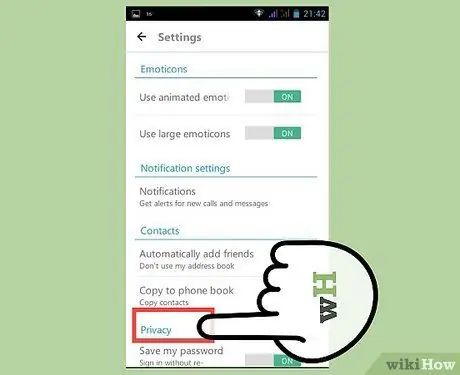
Hapi 3. Pastroni të dhënat e aplikacionit
Kjo duhet të fshijë të gjithë historinë e bisedave nga pajisja juaj. Nëse ju kërkohet të konfirmoni zgjedhjen tuaj, prekni "OK" ose një opsion të ngjashëm. Mund t'ju duhet të futni përsëri të dhënat tuaja të hyrjes kur hapni përsëri Skype.
Vini re se disa përdorues raportojnë se kjo fshin gjithashtu kontaktin e adresës Skype në pajisjen tuaj. Mund t'ju duhet të sinkronizoni me versionin e kompjuterit ose t'i futni përsëri kontaktet me dorë
Këshilla
- Sigurohuni që jeni të sigurtë që do të fshini historinë para se të klikoni në butonin "Fshi". Nuk ka asnjë mënyrë për të rivendosur historinë e fshirë.
- Nëse fshini shpesh historinë tuaj, ndryshoni cilësimet tuaja në mënyrë që të mos i ruani bisedat për një kohë të gjatë (ose të mos i ruani fare). Ky opsion është pranë butonit "Pastro historinë" në shumicën e versioneve të Skype.
- Fshirja e historisë do të mbyllë automatikisht të gjitha bisedat që keni hapur. Për shkak të kësaj, shmangni fshirjen ndërsa jeni duke folur me dikë.
- Vini re se Skype ruan të dhënat e bisedës për 30 ditë në re. Me fjalë të tjera, fshirja e një bisede nga një kompjuter nuk do të thotë domosdoshmërisht fshirje e saj direkt nga ruajtja e largët e serverit të kompanisë.






